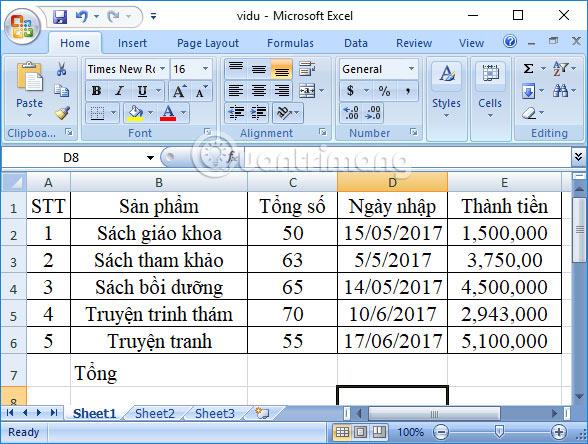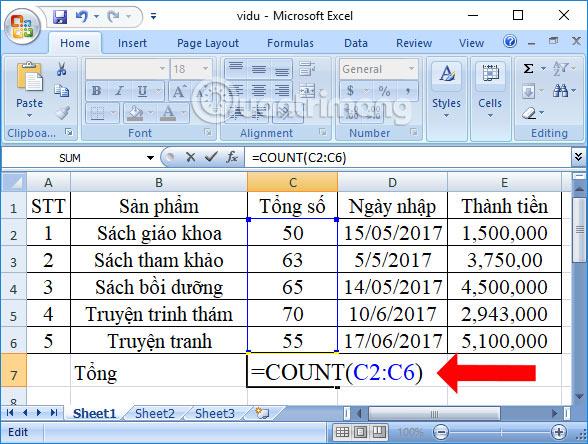Qu'est-ce que la fonction Compte dans Excel ? Comment utiliser la fonction de comptage dans Excel ? Découvrons-le avec LuckyTemplates.com !
Excel comprend des fonctions utiles qui vous aident à présenter et interpréter les données. L'une des fonctions Excel les plus populaires est la fonction COUNT. Comme son nom l'indique, cette fonction vous donne le nombre de valeurs numériques dans un tableau spécifique. Voici ce que vous devez savoir sur la fonction COUNT dans Excel
Avec les feuilles de calcul de données Excel, pour calculer le nombre de cellules ou certaines données, vous utiliserez souvent des fonctions de comptage, dont la fonction COUNT. Le comptage manuel n'est pas une solution réalisable et ne doit pas être utilisé lors du traitement de tableaux Excel, car le volume que vous traiterez sera assez important. Ou encore, lorsque nous comptons les données manuellement, cela peut ne pas être aussi précis que si nous le faisions avec des fonctions spécialisées.
La fonction COUNT dans Excel a une formule et une utilisation très simples, pas aussi compliquées que certaines autres fonctions. L'article ci-dessous vous expliquera comment utiliser la fonction COUNT dans Excel.
Formule de la fonction COUNT dans Excel
La fonction COUNT dans Excel a la syntaxe de fonction =COUNT(Value1, [Value2],....) .
Là-dedans :
- La valeur 1 est un paramètre obligatoire dans la formule. Il s'agit de la première valeur à référencer ou à sélectionner pour compter les valeurs de cellule.
- La valeur 2 est un paramètre facultatif, elle ne peut compter que jusqu'à 255 paramètres, références de cellule ou sélections supplémentaires pour lesquelles vous souhaitez compter les valeurs de cellule.
La fonction COUNT dans Excel renvoie le nombre de valeurs numériques. Les nombres incluent des nombres négatifs, des pourcentages, des dates, des heures, des fractions et des formules qui renvoient des nombres. Les cellules vides et les valeurs de texte sont ignorées. La fonction COUNT renvoie la somme des valeurs numériques dans la liste d'arguments fournie. COUNT prend plusieurs arguments sous la forme valeur1, valeur2, valeur3, etc. Les arguments peuvent être des valeurs codées individuelles, des références de cellule ou des plages allant jusqu'à un total de 255 arguments.
Remarque lors de l'utilisation de la fonction COUNT
- COUNT peut gérer jusqu'à 255 arguments.
- COUNT ignore les valeurs logiques VRAI et FAUX.
- COUNT ignore les valeurs de texte et les cellules vides.
- La fonction COUNT acceptera les paramètres à compter qui sont des nombres, des dates ou écrits sous forme de texte de nombres.
- Les valeurs logiques et numériques sous forme de texte saisi directement dans la liste des paramètres de la fonction COUNT seront comptées.
- Les paramètres peuvent contenir ou faire référence à différents types de données, mais la fonction COUNT ne comptera que les nombres.
- Pour les cas exceptionnels tels que les valeurs logiques, le texte ou les valeurs qui ne peuvent pas être numériques, COUNTA doit être utilisé.
- Si vous souhaitez compter un nombre avec des conditions données, vous devez utiliser la fonction COUNTIFS.
Exemples et utilisation de la fonction COUNT dans Excel
Nous verrons l'exemple ci-dessous pour voir comment utiliser la fonction COUNT dans Excel.
Vous trouverez ci-dessous un tableau statistique du nombre de livres vendus et du montant d'argent gagné, comme indiqué dans le tableau. Nous devrons compter combien de types de livres ont été vendus.
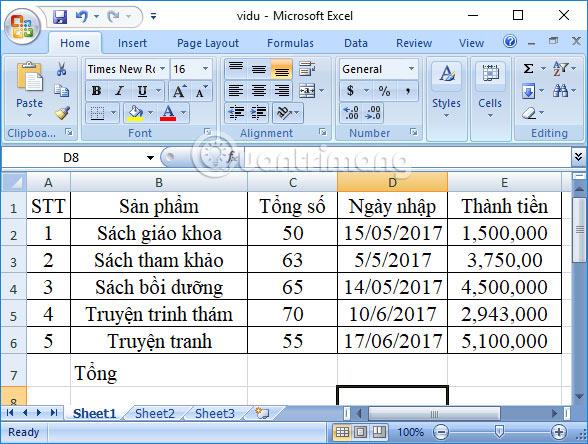
Dans n'importe quelle cellule de résultat, vous entrerez la formule =COUNT(C2:C6) , puis appuyez sur Entrée pour exécuter la fonction.
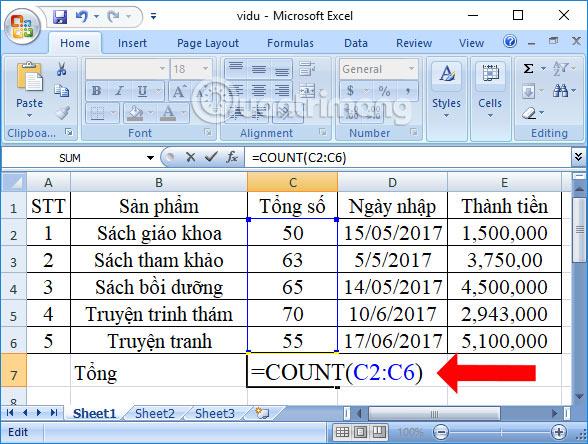
Le résultat final sera 5, soit le nombre total de livres vendus.

De plus, vous pouvez le faire avec une autre zone de données et obtenir le même résultat =COUNT(E2:E6).

Toutefois, si vous entrez une formule pour compter le nombre de cellules dans la colonne B, vous n'obtiendrez aucun résultat car les données de la colonne ne sont pas des données numériques. Pour compter les cellules contenant des données non numériques, vous devrez utiliser la fonction COUNTA .

Quand utiliser la fonction COUNT ?
- Pour compter uniquement les nombres, utilisez la fonction COUNT.
- Pour compter les nombres et le texte, utilisez la fonction COUNTA .
- Pour compter avec une condition, utilisez la fonction COUNTIF
- Pour compter avec plusieurs conditions, utilisez la fonction COUNTIFS .
- Pour compter les cellules vides, utilisez la fonction COUNTBLANK .
Différence entre les fonctions COUNT et COUNTA dans Excel
- La fonction COUNT compte les cellules qui contiennent uniquement des nombres, tandis que COUNTA compte les cellules qui ne sont pas vides, y compris les nombres. Lorsque les valeurs de date et d'heure sont enregistrées sous forme de numéros de série dans Excel, ces valeurs sont comptées à l'aide des deux fonctions.
- La fonction COUNT ne compte pas les valeurs logiques (VRAI et FAUX), mais la fonction COUNTA compte ces valeurs.
- Les valeurs logiques (VRAI et FAUX) et les représentations textuelles de nombres, telles que 5, ne sont comptées que si ces valeurs sont saisies directement dans la fonction COUNT. Cependant, ces valeurs sont comptées, qu'elles soient saisies directement ou en tant que références de cellule dans la fonction COUNTA.
- La formule renvoie une chaîne de texte vide (« ») et les valeurs de texte ne sont pas comptées dans la fonction COUNT, mais elles sont comptées à l'aide de la fonction COUNTA.
Ci-dessus, comment utiliser la fonction COUNT dans Excel. L'utilisation de la fonction de comptage COUNT est très simple, il vous suffit de sélectionner la zone de données numériques correcte pour compter les cellules du tableau et le tour est joué. Si vous incluez des données texte et filtrez les données, vous avez besoin de la fonction COUNTIF pour compter les cellules qui satisfont à la condition.
En savoir plus :
Je vous souhaite du succès !